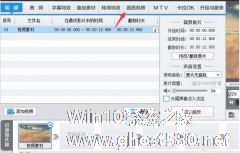-
爱剪辑相框怎么用?爱剪辑相框的使用方法
- 时间:2024-04-23 14:54:20
大家好,今天Win10系统之家小编给大家分享「爱剪辑相框怎么用?爱剪辑相框的使用方法」的知识,如果能碰巧解决你现在面临的问题,记得收藏本站或分享给你的好友们哟~,现在开始吧!
在日常生活中,我们可以使用美图秀秀来对图片进行后期制作处理,那么视频怎么进行后期制作处理呢?在这里推荐大家使用爱剪辑软件,爱剪辑相框怎么使用呢?下面我们就一起往下看看爱剪辑相框的使用方法吧。
方法步骤
一、为视频加相框
1、在“叠加素材”面板点击“加相框”栏目,在该栏目相框列表中,选择要应用的相框。
2、在相框列表底部,点击“添加相框效果”按钮,在弹出下拉框中,选择“为当前片段添加相框”(选择此项时,请确保已在底部“已添加片段”列表中,选中需要应用相框的视频片段)或“指定时间段添加相框”即可。此时,选中的相框会显示为“已应用”。
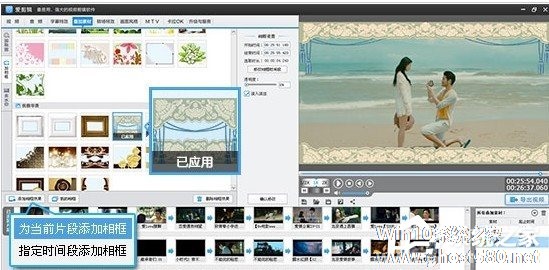
二、对添加的相框进行详细设置
在相框列表和视频预览框中间的“相框设置”栏目,我们还可以对相框的“开始时间”、“结束时间”、“透明度”、“淡入淡出”等进行个性化的设置。
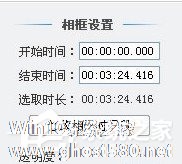
三、索引及修改已添加的相框
在“叠加素材”面板右下角“所有叠加素材”栏目,我们可以看到我们为整个影片叠加的所有素材。在列表中选中需要修改的相框项,软件会自动定位到相框修改处。在相框列表中,要修改的相框已显示为“已应用”,在相框列表旁,即可在“相框设置”栏目进行修改。

四、删除相框
如果需要将已添加的相框删除,那在“所有叠加素材”索引到需要删除的相框后,在“所有叠加素材”栏目右上角点击“垃圾桶”按钮,或在相框列表下方点击“删除相框效果”按钮即可。
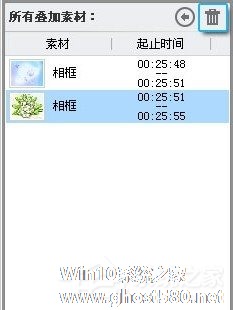
以上就是爱剪辑相框怎么用的全部内容了,按照以上的方法操作,就能轻松的使用爱剪辑相框了。
以上就是关于「爱剪辑相框怎么用?爱剪辑相框的使用方法」的全部内容,本文讲解到这里啦,希望对大家有所帮助。如果你还想了解更多这方面的信息,记得收藏关注本站~
『文②章来♀自Win10系统之家www.ghost580.net,转载请联系网站管理人员!』
相关文章
-

在日常生活中,我们可以使用美图秀秀来对图片进行后期制作处理,那么视频怎么进行后期制作处理呢?在这里推荐大家使用爱剪辑软件,爱剪辑相框怎么使用呢?下面我们就一起往下看看爱剪辑相框的使用方法吧。
方法步骤
一、为视频加相框
1、在“叠加素材”面板点击“加相框”栏目,在该栏目相框列表中,选择要应用的相框。
2、在相框列表底部,点击“添加相框效... -

如何用爱剪辑给视频添加爱心特效 用爱剪辑给视频添加爱心特效的教程
如何用爱剪辑给视频添加爱心特效?爱剪辑是一款视频编辑软件,我们可以用其给视频添加一些特效。那么想要用爱剪辑给视频添加爱心特效,具体该怎么添加呢?下面就是用爱剪辑给视频添加爱心特效的教程,一起了解一下。
1、将爱剪辑app打开,在出现的弹窗设置片名等内容。
2、左键点击【添加视频】,选择要编辑的视频。
3、然后点击界面上方的【画面风格】-【动景... -
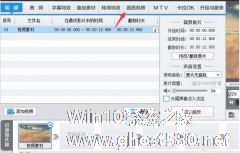
如何用爱剪辑给视频素材添加地震特效 用爱剪辑给视频素材添加地震特效的教程
如何用爱剪辑给视频素材添加地震特效?爱剪辑是一款视频编辑软件,我们可以用其给视频添加一些特效。那么想要用爱剪辑给视频添加地震特效,具体该怎么添加呢?下面就是用爱剪辑给视频素材添加地震特效的教程,一起了解一下。
1、进入爱剪辑软件,点击界面上方的【画面风格】
2、在弹出的菜单中点击【滤镜】
3、下拉找到【震动视觉效果】并点击<imgsrc="h... -

爱剪辑如何制作mtv?爱剪辑是一款很好用的剪辑软件,最近有小伙伴向我询问如何用爱剪辑制作mtv,那么今天小编就和大家一起来看看爱剪辑啊制作mtv的方法步骤。
方法/步骤
1、首先打开爱剪辑软件,从网络上下载的lrc歌词复制到记事本中并将其保存,修改文件扩展名为lrc。
2、然后切换到mtv选项卡,导入一段事先准备好的视频素材,
3、接着...